- Müəllif Abigail Brown [email protected].
- Public 2024-01-31 08:35.
- Son dəyişdirildi 2025-01-24 12:02.
Samsung Galaxy Note 9 bazarda ən yaxşı smartfon kamera quraşdırmalarından birinə malikdir. İkili 12MP arxa kameralar və süni intellekt (AI) ilə birləşən 8MP selfi kamerası Note 9-u DSLR aparatına ehtiyac olmadan peşəkar səviyyəli kameraya yaxınlaşa biləcəyiniz ən yaxın yerə çevirir. Samsung Note 9 kamerasının əsas xüsusiyyətləri bunlardır.
Süni intellekt daha yaxşı səhnə optimallaşdırılması deməkdir
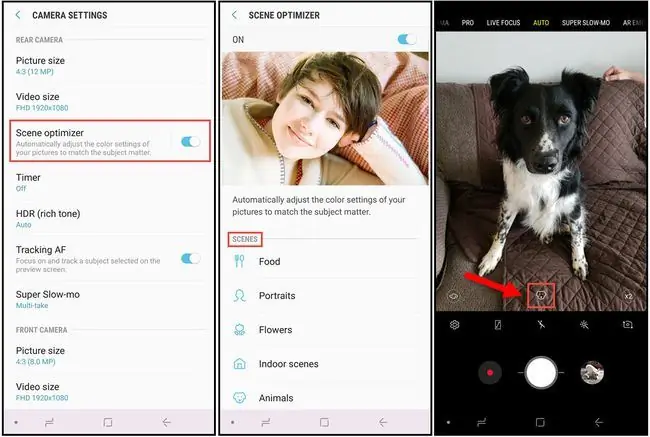
Note 9 kamerasının ən diqqətçəkən xüsusiyyətlərindən biri unikal səhnə aşkarlamağa imkan verən süni intellekt imkanlarıdır. Scene Optimization ilə ön və ya arxaya baxan kameralardan istifadə edərkən, şəkil üçün ən yaxşı parametrləri müəyyən etmək üçün kamera avtomatik olaraq obyekti və mühiti nümunə götürür. Mümkün olan ən yaxşı fotoşəkilləri çəkməyə kömək etmək üçün ekspozisiya, kontrast, parlaqlıq və ağ balansını tənzimləyir.
Səhnə Optimizasiyası kameraya rəng, temperatur, ağ balansı və digər parametrləri dəqiq tənzimləməyə imkan verən 20 rejimə malikdir ki, siz hər dəfə mümkün olan ən yaxşı şəkli əldə edəsiniz. Bu rejimlərə daxildir:
| Portret | Çiçəklər | Daxili | Heyvanlar |
| Mənzərə | Yaşıllıq | Ağaclar | Skies |
| Dağlar | Çimərliklər | Günəşin doğuşu | Günbatımı |
| Su kənarları (axan su) | Küçə | Gecə | Qar |
| Quşlar | Şəlalələr | Mətn |
Kamera parametrlərini açın və onu yandırmaq və ya söndürmək üçün Səhnə Optimizasiyası seçin. Avtomatik rejimdə şəkil çəkdirdiyiniz zaman şəklin aşağı hissəsində ortada kamera obyektivinin hansı səhnə növünü aşkar etdiyini göstərən ikona görünür.
Qüsurların aşkarlanması ilə qüsursuz şəkillər çəkin
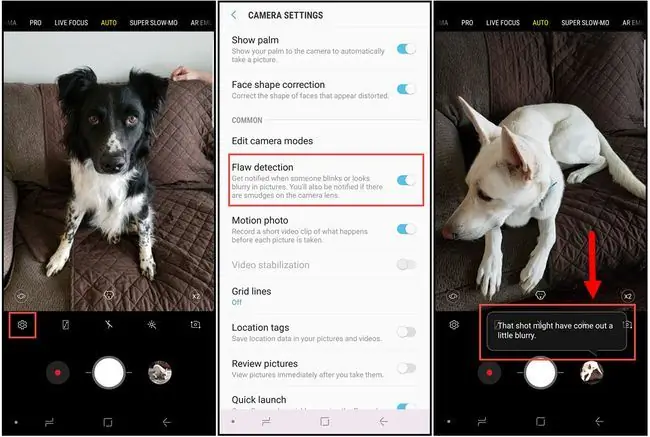
Yalnız kiminsə gözünü qırpdığını və ya şəklin bir az bulanıq olduğunu başa düşmək üçün qrup şəkli çəkdiyiniz zaman əsəbi olur. Qüsurların Aşkarlanması aktiv olduqda, bir az nasazlıq olarsa, siz bildiriş alırsınız. Beləliklə, siz mükəmməl kadrınızı itirmədən şəkli yenidən çəkə bilərsiniz.
Qüsurların Aşkarlanmasını aktiv etmək üçün kamera parametrlərini açın və Ümumi bölməsində Qüsurların Aşkarlanması seçin.
Fəaliyyət çəkilişləri üçün birdən çox kamera rejimi
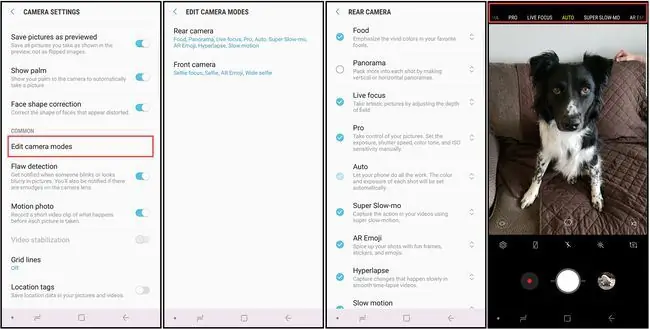
Note 9 kamerasına bəzi faydalı rejim seçimləri də daxildir, o cümlədən:
- Pro: ISO, f-stop, ağ balansı və sair daxil olmaqla parametrləri əl ilə tənzimləməyə imkan verir.
- Slow-motion: Avtomatik olaraq yavaş çəkilişdə video çəkir.
- Hyper-lapse: Daha uzun müddətli fəaliyyət səhnələrinin time-lapse videosunu yaradır.
- AR Emoji: Selfiedən animasiya emoji yaratmağa imkan verir.
Əksər Note 9 kamera funksiyalarında olduğu kimi, siz bu rejimləri kamera parametrlərində aktivləşdirə və ya söndürə bilərsiniz. Ümumi bölməsinə gedin və Kamera rejimlərini redaktə et seçin, sonra Arxa kamera və ya seçin Ön kamera və aktivləşdirmək istədiyiniz rejimi seçin. Siz həmçinin rejimləri ekranda yuxarı və ya aşağı dartmaqla kameranızda görünmə sırasını təşkil edə bilərsiniz.
Kamera rejiminin dəyişdirilməsi Səhnə Optimizasiyası funksiyasını deaktiv etməyəcək.
Super Yavaş Videolar və GIF-lər
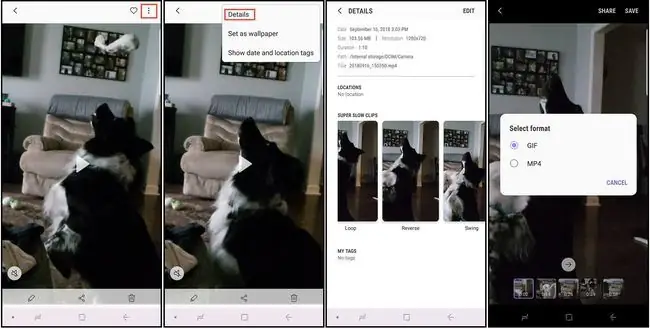
Super Slow-mo funksiyası aktiv olduqda, kamera ekranında vurğulanmış qutu görünür. Mövzu qutuya daxil olduqda, yavaş hərəkətli videonun qısa bir klipi çəkilir. Tam video klip çox qısadır (təxminən 14 saniyə uzunluğunda), klipin yavaş çəkiliş hissəsi isə cəmi 2-4 saniyədir, lakin siz bu videoları döndərən, yelləyən və ya tərsinə oynadan GIF-lərə çevirə bilərsiniz.
Bu parametrləri tənzimləmək üçün qalereyada videonu açın, yuxarı sağ küncdə üç nöqtəli menyunu seçin, sonra Təfsilatlar seçin. Sizdən fotonu-g.webp" />.
Siz yavaş hərəkətli videolardan hərəkətsiz şəkillər çəkə bilərsiniz. Oxuma zamanı redaktə idarəetmələrinə baxmaq üçün ekrana toxunun, sonra yuxarı sol küncdəki şəkil işarəsinə toxunun.
S Qələm Uzaqdan Fotoşəkillər üçün Uzaqdan Çekmece
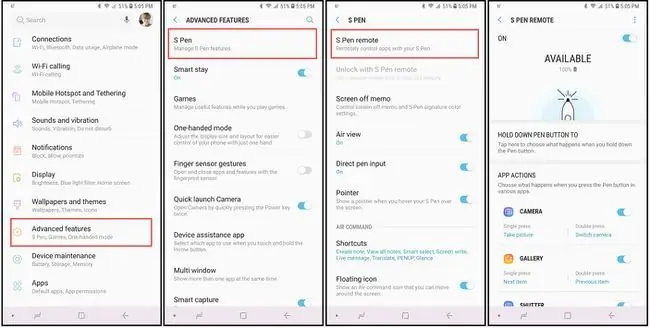
Bluetooth sayəsində siz kamera proqramını açmaq və 30 fut məsafədən şəkil çəkmək üçün S Pen smart stilusundan istifadə edə bilərsiniz. Bu funksiyanı aktivləşdirmək və fərdiləşdirmək üçün:
- Əsas telefona keçin Parametrlər.
- Seçin Qabaqcıl funksiyalar > S Pen > S Pen Pult.
- S Pen Pult seçimlərində Qələm Düyməsini üçün basıb saxlayın və Kamera seçin(seçilməyibsə). Siz S Pen Remote seçimləri ekranına qayıtmalısınız.
- Tətbiq Fəaliyyətləri üzərinə gedin və Tək Bas seçin, sonra S Pen düyməsini basdığınız zaman yerinə yetirmək istədiyiniz əməliyyatı seçin düyməsi.
- Seçin İki dəfəbasın və S Pen düyməsini iki dəfə basdığınız zaman yerinə yetirmək istədiyiniz əməliyyatı seçin.






